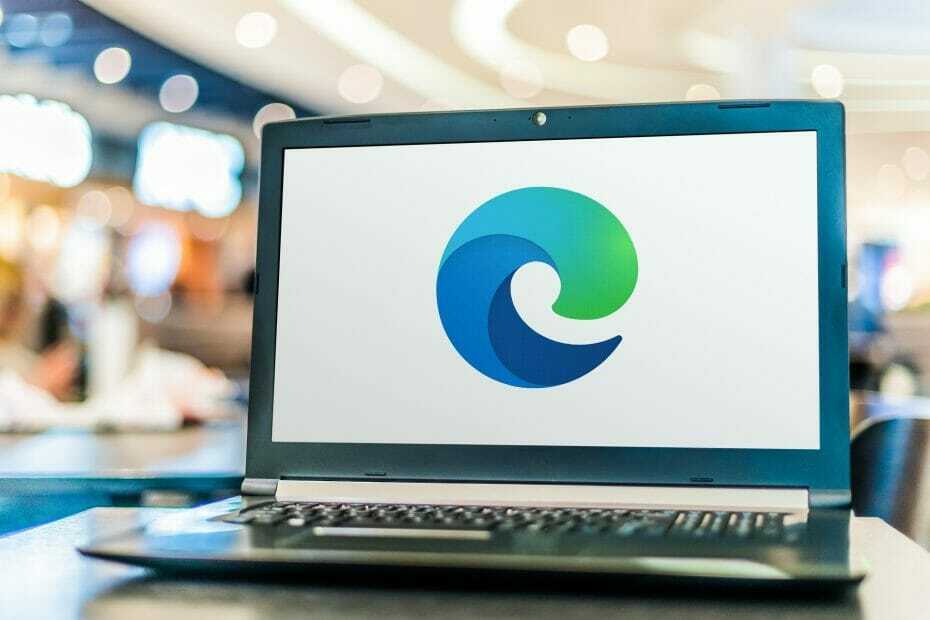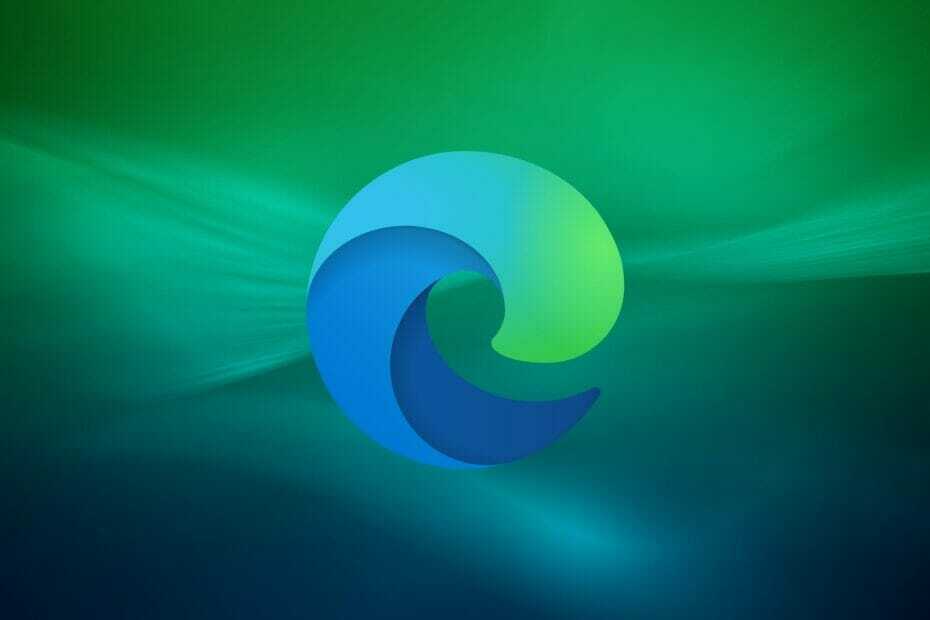- เบราว์เซอร์ Microsoft Edge เป็นแอป Windows 10 ที่ปลอดภัยซึ่งไม่น่าจะถูกขโมยหรือบุกรุก
- เว็บเบราว์เซอร์อาจต้องรีเซ็ตโดยสมบูรณ์ในบางครั้ง โดยเฉพาะอย่างยิ่งในผลลัพธ์และการลบการโจมตีทางเบราว์เซอร์ การจี้การค้นหา และอื่นๆ
- แม้ว่าเบราว์เซอร์เวอร์ชัน Chromium ที่อัปเดตแล้วจะเหนือกว่ารุ่นก่อนมาก แต่คุณอาจต้องติดตั้งใหม่
- หากต้องการเรียนรู้วิธีดำเนินการ โปรดอ่านวิธีแก้ไขด่วนเพื่อติดตั้ง Edge ใหม่อีกครั้ง

คุณสมควรได้รับเบราว์เซอร์ที่ดีกว่านี้! ผู้คน 350 ล้านคนใช้ Opera ทุกวัน ประสบการณ์การนำทางที่ครบครันที่มาพร้อมกับแพ็คเกจในตัวที่หลากหลาย การใช้ทรัพยากรที่เพิ่มขึ้น และการออกแบบที่ยอดเยี่ยมนี่คือสิ่งที่ Opera สามารถทำได้:
- การโยกย้ายอย่างง่าย: ใช้ตัวช่วย Opera เพื่อถ่ายโอนข้อมูลที่ออก เช่น บุ๊กมาร์ก รหัสผ่าน ฯลฯ
- เพิ่มประสิทธิภาพการใช้ทรัพยากร: หน่วยความจำ RAM ของคุณถูกใช้อย่างมีประสิทธิภาพมากกว่าที่ Chrome ทำ
- ความเป็นส่วนตัวที่เพิ่มขึ้น: รวม VPN ฟรีและไม่ จำกัด
- ไม่มีโฆษณา: Ad Blocker ในตัวช่วยเพิ่มความเร็วในการโหลดหน้าและป้องกันการทำเหมืองข้อมูล
- ดาวน์โหลด Opera
Microsoft Edge เปิดตัวพร้อมกับการเปิดตัว Windows 10 เป็นเว็บเบราว์เซอร์เริ่มต้นที่ใช้แทน Internet Explorer เราพร้อมให้ความช่วยเหลือคุณในการติดตั้งเบราว์เซอร์ Microsoft Edge ใหม่บนพีซี Windows ของคุณ
Microsoft Edge เป็นเว็บเบราว์เซอร์ที่สะอาดและน้ำหนักเบาพร้อมฟีเจอร์ต่างๆ เช่น การผสานการทำงานของ Cortana โหมดการอ่าน และอื่นๆ
ผู้ใช้หลายคนประสบปัญหาขณะใช้ Microsoft Edge ผู้ใช้รายงานว่า Edge ไม่เริ่มทำงานเลย ล่มของปล้น ทำงานช้า และบางครั้งก็ล่มทันที
แม้ว่าปัญหาเหล่านี้จะดูเล็กน้อย แต่ก็อาจสร้างความไม่พอใจได้หากคุณใช้ Microsoft Edge เป็นเว็บเบราว์เซอร์หลักของคุณ
ปัญหาทั้งหมดเหล่านี้แก้ไขได้ง่ายๆ เพียงติดตั้งเบราว์เซอร์ใหม่ ขั้นตอนการติดตั้ง Microsoft Edge ใหม่นั้นค่อนข้างยุ่งยากและต้องทำด้วยความระมัดระวัง
อย่างไรก็ตาม คุณสามารถสลับเบราว์เซอร์เพื่อรับประโยชน์จากการนำทางที่ราบรื่นยิ่งขึ้นและผลการค้นหาที่รวดเร็ว
ดิ เบราว์เซอร์ Opera สามารถนำเสนอการผสานรวมกับแอปส่งข้อความและโซเชียลมีเดีย พื้นที่ทำงานหลายรายการหรือพินบอร์ดเพื่อบันทึกเว็บไซต์โปรด การปรับปรุงความเป็นส่วนตัวด้วยการสนับสนุน VPN และตัวบล็อกโฆษณา
นอกจากนั้น คุณสามารถไปที่เบราว์เซอร์เกมจาก Opera แล้วตัดสินใจ ซึ่งดีกว่าระหว่าง Opera GX และ Edge
บันทึก: ระหว่างการติดตั้งใหม่ มีโอกาสที่คุณจะสูญเสียรายการโปรดทั้งหมดรวมทั้ง ประวัติการเข้าชมของคุณ ดังนั้นเราขอแนะนำให้คุณส่งออกรายการโปรดไปยังเบราว์เซอร์อื่นเพื่อรักษาความปลอดภัยและ ปลอดภัย.
ต่อไปนี้คือคำแนะนำโดยย่อเกี่ยวกับวิธีการติดตั้ง Microsoft Edge ใหม่ใน Windows 10
ฉันจะติดตั้งเบราว์เซอร์ Microsoft Edge ใหม่ใน Windows ได้อย่างไร
1. ปิดขอบ
หากคุณกำลังใช้ Microsoft Edge หรือเปิดอยู่แล้ว ให้ปิดเพื่อให้เราสามารถเริ่มกระบวนการแก้ไขปัญหาได้ หากคุณพยายามติดตั้งใหม่ในขณะที่เปิดอยู่ จะไม่ทำงาน
2. เปิด File Explorer
- พิมพ์ File Explorer ใน เมนูเริ่มต้น และกด Enter

- คลิกที่ ดู ที่ด้านบนซ้ายของหน้าจอแล้วตรวจสอบ กล่องไอเทมที่ซ่อนอยู่.

3. ค้นหา Edge ใน File Explorer
- ใน แถบที่อยู่ ของ File Explorer พิมพ์ C:\Users\UserName\AppData\Local\Packages โดยที่ UserName คือชื่อผู้ใช้ของคุณ
หากต้องการค้นหาชื่อผู้ใช้ของคุณ ให้ไปที่ C: Users ซึ่งจะแสดงชื่อผู้ใช้ปัจจุบันทั้งหมด ชื่อผู้ใช้ในกรณีของเราคือผู้ดูแลระบบ คุณสามารถมาที่นี่ได้โดยวางคำสั่งนี้ลงใน Run Command Box
4. ลบโฟลเดอร์ตำแหน่ง
- ค้นหาโฟลเดอร์ที่มีชื่อ ไมโครซอฟต์. MicrosoftEdge_8wekyb3d8bbwe และลบออก
- คลิก ใช่ เพื่อยืนยันการลบ
- ปิดทุกอย่างแล้วรีสตาร์ทพีซีของคุณ
การลบไฟล์อาจใช้เวลานานถึง 10-15 นาที เพียงคลิกที่ใช่เพื่อแจ้งทั้งหมดในระหว่างการลบ
5. เริ่ม PowerShell
- พิมพ์ PowerShell ในเมนูเริ่ม
- คลิกขวาที่ PowerShell และคลิกที่ เรียกใช้ในฐานะผู้ดูแลระบบ.

- พิมพ์ cd C:\users\username แทนที่ username ด้วยชื่อผู้ใช้ของคุณ

- พิมพ์ข้อความต่อไปนี้แล้วกด เข้า:
Get-AppXPackage -AllUsers -ชื่อ Microsoft. MicrosoftEdge | Foreach {Add-AppxPackage -DisableDevelopmentMode - ลงทะเบียน “$($_.InstallLocation)\AppXManifest.xml” -Verbose} - คุณจะเห็นข้อความ เสร็จสิ้นการดำเนินการสำหรับ เมื่อดำเนินการตามคำสั่งอย่างสมบูรณ์

สิ่งที่คุณต้องทำตอนนี้คือรีสตาร์ทคอมพิวเตอร์ แล้วคุณจะเห็นว่า Microsoft Edge ทำงานได้ดีอย่างสมบูรณ์ ด้วยความช่วยเหลือของคู่มือนี้ เราหวังว่าคุณจะสามารถติดตั้งเบราว์เซอร์ Microsoft Edge ใหม่ใน Windows 10 ได้
 ยังคงมีปัญหา?แก้ไขด้วยเครื่องมือนี้:
ยังคงมีปัญหา?แก้ไขด้วยเครื่องมือนี้:
- ดาวน์โหลดเครื่องมือซ่อมแซมพีซีนี้ ได้รับการจัดอันดับยอดเยี่ยมใน TrustPilot.com (การดาวน์โหลดเริ่มต้นในหน้านี้)
- คลิก เริ่มสแกน เพื่อค้นหาปัญหาของ Windows ที่อาจทำให้เกิดปัญหากับพีซี
- คลิก ซ่อมทั้งหมด เพื่อแก้ไขปัญหาเกี่ยวกับเทคโนโลยีที่จดสิทธิบัตร (ส่วนลดพิเศษสำหรับผู้อ่านของเรา)
Restoro ถูกดาวน์โหลดโดย 0 ผู้อ่านในเดือนนี้